機能
座標杭の点名称・X、Y座標・標高・点タイプの入力を行います。
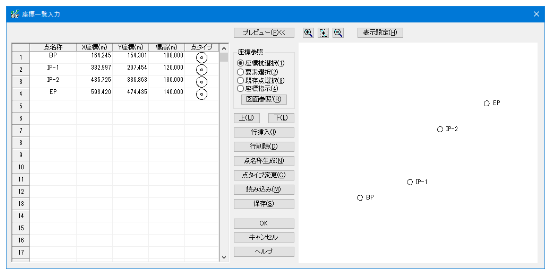
説明
[プレビュー]ボタン
プレビューの表示・非表示の切り替えを行います。
[座標参照]グループ
[表示設定]ボタンで表示される【表示設定:ダイアログ】にて[表示座標系]グループの設定が[現在の座標系]ラジオボタンに設定されている場合のみ使用できます。
[座標杭選択]ラジオボタン
図面上の座標杭を選択します。座標杭コマンドで作成した座標杭のみ選択することができます。
指定後は、[図面参照]ボタンより実行します。
[要素選択]ラジオボタン
図面上の要素を選択します。要素の構成点が取得されます。
指定後は、[図面参照]ボタンより実行します。
[既存点選択]ラジオボタン
指定した範囲内の要素の既存点を取得します。
指定後は、[図面参照]ボタンより実行します。
[座標指示選択]ラジオボタン
図面上で指定した座標点を取得します。
指定後は、[図面参照]ボタンより実行します。
[上]ボタン
[座標杭]表のカーソル位置の行を上へ移動します。複数行を指定することもできます。
[下]ボタン
[座標杭]表のカーソル位置の行を下へ移動します。複数行を指定することもできます。
[行挿入]ボタン
[座標杭]表のカーソル位置に1行挿入します。
[行削除]ボタン
[座標杭]表のカーソル位置の行を削除します。複数行を指定することもできます。
[点名称生成]ボタン
指定した範囲の[座標杭]表の点名称未入力欄に点名称を設定します。
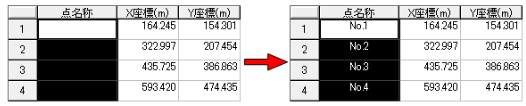
[点タイプ変更]ボタン
指定した範囲の[座標杭]表の点タイプ欄の点タイプ、サイズ、回転角の変更を行います。
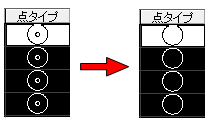
[読み込み]ボタン
CSVファイルもしくはSIMA形式・APA-SIMA形式ファイルで保存した座標データを読み込み、[座標杭]表に表示します。【開く:ダイアログ】
[保存]ボタン
座標データをCSVファイルもしくはSIMA形式・APA-SIMA形式ファイルに保存します。【名前を付けて保存:ダイアログ】
[拡大]ボタン
画面の中心点を中心に、設定された拡大率で拡大表示します。
[範囲拡大]ボタン
指示した矩形範囲で拡大表示します。
[縮小]ボタン
画面の中心点を中心に、設定された縮小率で縮小表示します。
[表示設定]ボタン
プレビューの表示設定を行います。【表示設定:ダイアログ】

